Virtual Litchi Mission
W świecie użytkowników dronów DJI aplikacji Litchi nie trzeba chyba specjalnie nikomu przedstawiać. Zresztą poradnik ten nie jest przeznaczony do tego celu, poświęcam go raczej osobom zaznajomionym. Skupiamy się na temacie związanym z największymi możliwościach czyli projektowanie misji Litchi w oparciu o punkty trasy WP. Virtual Litchi Mission to program zewnętrzny bardzo wspomagający projektowanie i kontrolę bezpieczeństwa misji zaprojektowanych w Litchi Hub. Niniejszy artykuł mam nadzieję przyczyni się do zwiększenia bezpieczeństwa i ułatwi Wam początki.
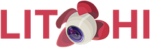
Po krótce tytułem wstępu Litchi to: zamiennik naszej znanej aplikacji DJI GO lub DJI GO4 od zewnętrznej firmy do kontroli, obsługi i podglądu wizji z naszego drona. Istnieje wersja zarówno na systemy android jak i applowski iOS. Charakteryzuje się przed wszystkim o wiele bardziej dopracowanym systemem planowania misji według przygotowanych punktów nawigacyjnych na mapie tzw. waypoints, bardziej rozbudowane i zautomatyzowane tryby panoram w fotografii, więcej trybów śledzenia obiektów oraz wsparcie trybu VR. Nie bez znaczenia też przynajmniej dla mnie jest fakt braku upierdliwych komunikatów serwowanych nam przez oprogramowanie DJI. Litchi nie krzyczy nam o konieczności upgradów firmware, nieaktualnych baz danych NFZ, również mniej rozprasza nadto komunikatami w trakcie pilotażu. Zdjęcia z drona i filmowanie z drona w oparciu o narzędzia Litchi oddaje w nasze ręce wiele dodatkowych możliwości. Zdecydowanie polecam.
Przejdźmy do sedna. Dziś chciałem napisać o narzędziu wspierającym planowanie misji – Virtual Litchi Mission dalej nazywanym u mnie w skrócie VLM. Czym to się je i do czego to służy ? Postaram się po krótce opisać.
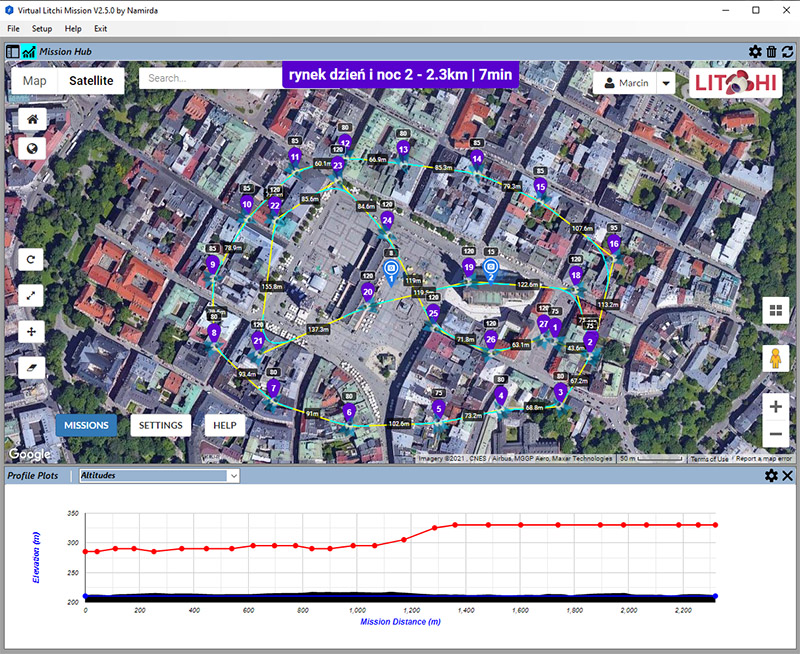
VLM jest to prosty program stworzony przez pasjonata Litchi, możemy w nim projektować nasze misje dokładnie tak samo jak w oryginalnym narzędziu udostępnionym przez Litchi na ich stronie „mission hub” i w tym zakresie interfejs VLM jest identyczny. Potęga tego narzędzia polega na lepszej kontroli i wizualnym przedstawieniu pułapu wysokości przelotu naszego drona nad poziomem gruntu dając kontrolę nad tym aspektem na etapie projektowania, i co najważniejsze łatwym wyeksportowaniu takiej misji wprost do aplikacji Google Earth Pro, gdzie w kolejnym kroku możemy uruchomić wirtualny przelot. Uruchomienie wirtualnej misji w panelu Google Earth Pro wykona przelot zaprojektowaną trasą nad wybranym terenem z pełną wizualizacją 3D opartą na dostępnych danych cyfrowych z zasobów google maps. Daje nam to kolosalne korzyści, taki wirtualny przelot pozwala zazwyczaj wychwycić wszelkie zagrożenia i błędy, które mogliśmy popełnić na etapie projektowania misji dla drona. Przede wszystkim zweryfikujemy bezpieczną wysokość przelotu nad nad terenem i naturalnymi przeszkodami. Osobiście zdecydowanie już dwa razy na tym etapie zdołałem wyłapać swoje błędy i w porę je skorygować przed wystartowaniem właściwej misji w terenie, co być może uchroniło mnie przed konsekwencjami wypadku i utraty drona. Zanim przejdziemy do konkretów warto w tym miejscu w kilku słowach przypomnieć, że w świetle obecnych przepisów dronowych, korzystanie z tego narzędzia wymaga od nas umiejętności i certyfikatów do pilotażu BVLOS czyli poza zasięgiem wzroku. Zakładam, że znacie przepisy i stosujecie się do nich, tyle ode mnie.
UWAGA: korzystając z opisanych tutaj programów bezwzględniej kieruj się rozsądkiem, pamiętaj, że są to tylko narzędzia, bazują na cyfrowych danych a te mogą czasem być błędne. GPSy również są obarczone pewnymi błędami tym większymi im mniejsza liczba widocznych satelit, gorsza widoczność nieba, zachmurzenie itd. Fluktuacja pozycji drona w oparciu o wyliczenia danych gps może sięgać czasem i 5 metrów. Nie ufaj bezkrytycznie, bierz poprawki, rób zapas i margines dla błędów. Bądź o krok do przodu i przewiduj najgorsze.
Instalacja i konfiguracja VLM i Earth Pro
Bezpośrednie linki do pobrania najnowszej wersji programu VLM oraz dyskusja z przydatnymi poradami znajduje się na forum dyskusyjnym MavicPilots – pobieramy z pierwszego posta z linku archiwum zip, rozpakowujemy i instalujemy.
Kolejnym krokiem jaki musimy wykonać o ile nie posiadamy już na swoim komputerze to instalacja Google Earth Pro.
Konfiguracja VLM sprowadza się w zasadzie do kilku prostych kroków, po wybraniu w górnej belce menu „setup” a dalej „change mission settings” wybraniu właściwych jednostek miary, prędkości przelotowej drona „cruising speed” takiej samej jak w ustawieniach Litchi mission hub i co najważniejsze wybranie parametrów naszego drona w zakładce „Drone type”. Mamy tam predefiniowane ustawienia dla wszystkich obsługiwanych urządzeń z wyjątkiem Inspire. Dla nas najważniejszy parametr to FOV – pole widzenia kamery na którego podstawie dostosowany będzie podgląd w Google Earth Pro, coś w rodzaju symulacji pola widzenia naszego obiektywu.
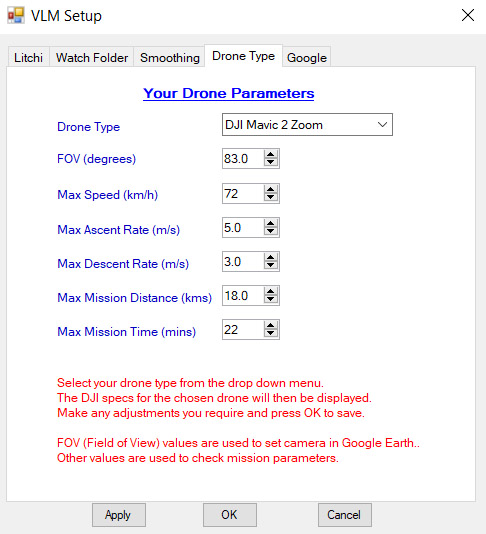
Ważne: w pierwszej zakładce ustawień „Litchi” upewnij się, że masz zdefiniowany „Heading Mode” na „WayPoint Defined” tylko w tym przypadku kamera drona w czasie wykonywania wirtualnej misji w Google Earth będzie spoglądać dokładnie w zadanym przez Ciebie kierunku. Ja projektując każdą swoją misję ręcznie obracam dronem dokładnie w tym kierunku w jakim chce aby patrzyła kamera, raczej nigdy nie korzystam z opcji obracania kamery na samym gimbalu.
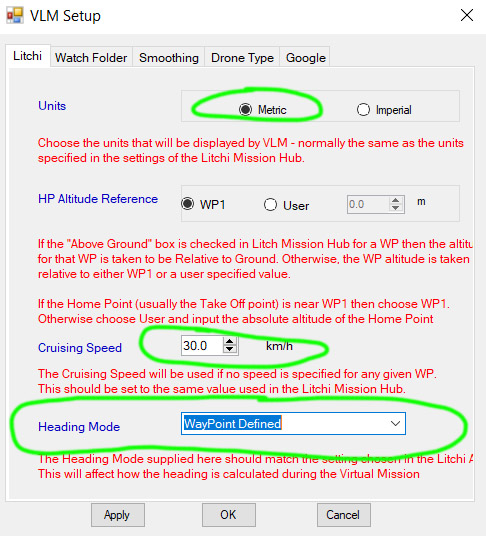
Reszty ustawień raczej niema potrzeby ruszać na tym etapie.
Używanie VLM
Jak wspomniałem w poradniku skupie się wyłącznie na korzystaniu z udogodnień VLM. Być może kiedyś pokuszę się na zebranie w jednym miejscu najważniejszych porad odnośnie korzystania i projektowania misji w Lichi Hub, to dość szerokie zagadnienie. Tym czasem zakładam, że jesteś użytkownikiem posiadającym już pewne doświadczenie w tym zakresie.
Uruchamiamy VLM i na dzień dobry projektujemy jakąś misje od zera albo korzystamy z gotowej, którą już stworzyliśmy wcześniej i mamy zapisaną na naszym koncie Litchi. W tym celu w zakładce „missions” w lewym dolnym rogu klikamy open, logujemy się na nasze konto Litchi. Przypominam, że interfejs powinien nam być znany bo to jest dokładnie ten sam jakiego używamy bezpośrednio na stronie Litchi „mission hub„. Kiedy misja jest już gotowa, zweryfikowana itd. w zakładce „missions” wystarczy, że wybierzemy opcję „Export as CSV” a natychmiast zostaniemy odesłani do aplikacji Google Earth Pro, program powinien uruchomić się automatycznie.
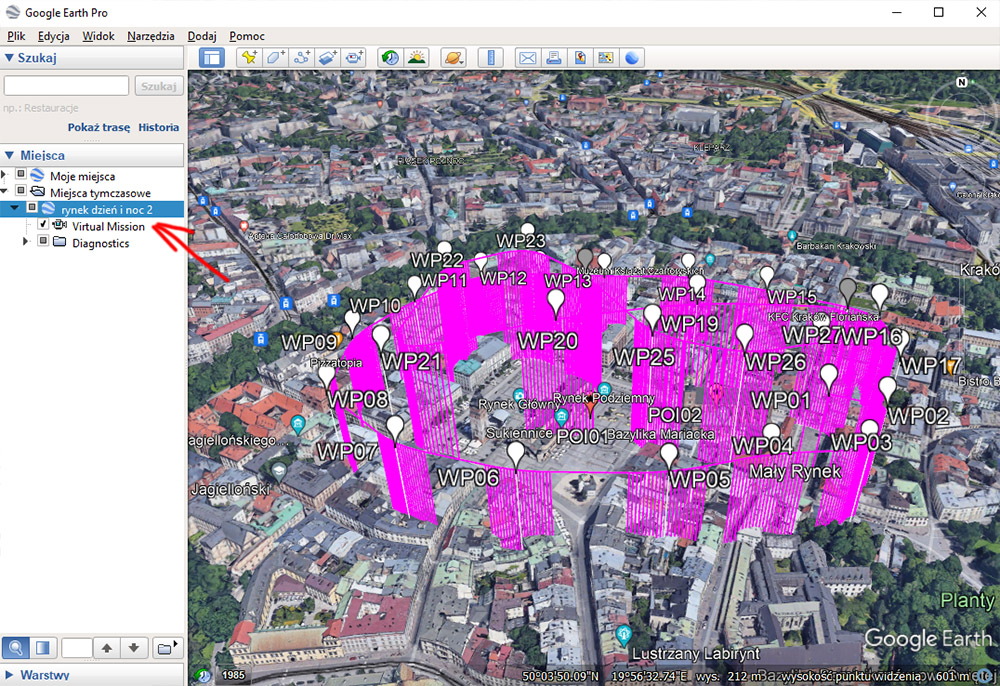
Jak widać na wyżej załączonym zrzucie ekranu naszym oczom ukazała się wizualizacja zaprojektowanej misji, ponumerowanych punktów trasy i zaprojektowanych POI (punktów zainteresowania). W lewej zakładce Google Earth mamy pozycję nazwaną tak samo jak nasza misja, rozwijamy ją i widzimy „Virtual mission”, klikamy na niej dwa razy i zaczyna dziać się magia. Lecimy 🙂 Na początku skupmy się zamiast na podziwianiu okolicy na ocenie wysokości przelotu nad najwyższymi obiektami i aspektach bezpieczeństwa przebiegu naszej misji. W dostępnych opcjach odtwarzania misji możemy przyspieszyć lub zwolnić przelot, zapauzować, obrócić wirtualną kamerę itd. Polecam eksperymentować.
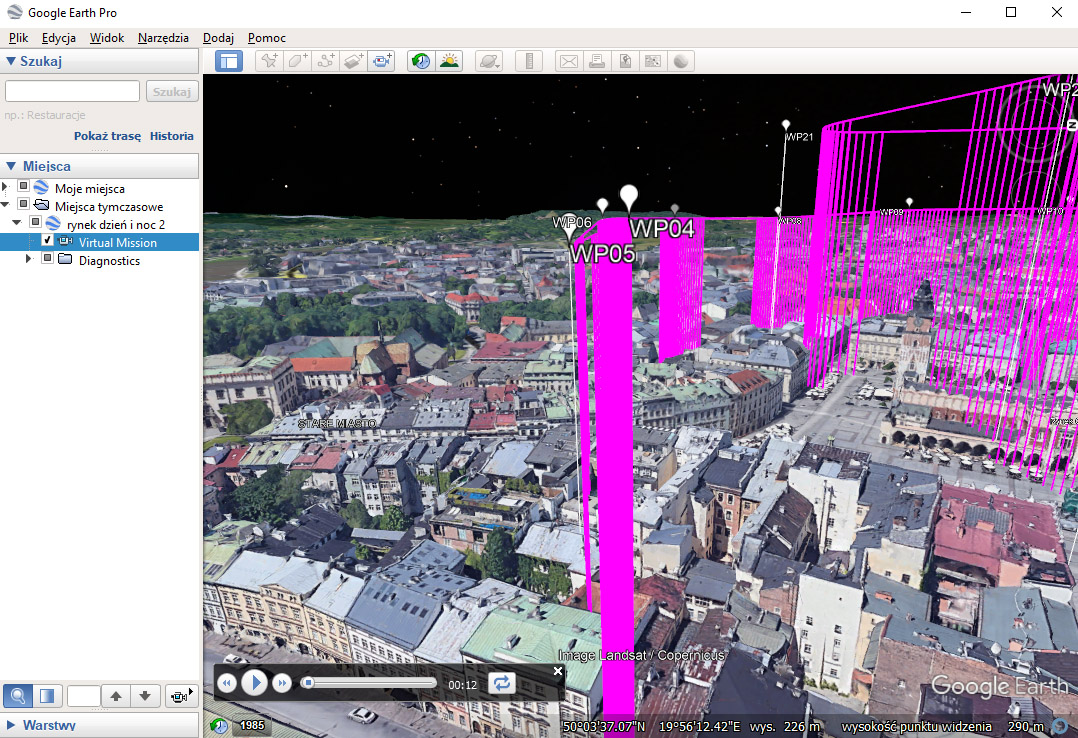
Virtual mission w Google Earth Pro
Oczywiście całą procedurę można wykonać ręcznie i z pozycji „mission hub” wyeksportować pliki CSV, załadować w Google Earth Pro. VLM znacznie jednak ułatwia procedurę.
Wysokość i pochylenie gimbala kamery
Na koniec chciałbym wspomnieć o jeszcze dwóch przydatnych aspektach korzystania z VLM. Nie wiem czy zwróciliście uwagę, po pierwszym wyeksportowaniu misji na dole w oknie „profile plots” panelu VLM pojawił się wykres wysokości nad poziomem gruntu w odniesieniu do dystansu naszej misji. Na jego podstawie łatwo możemy jednym rzutem oka ocenić czy czasem gdzieś nie omsknęła nam się ręka przy projektowaniu a nasz dron nie zamierza spektakularnie „przyziemić”.
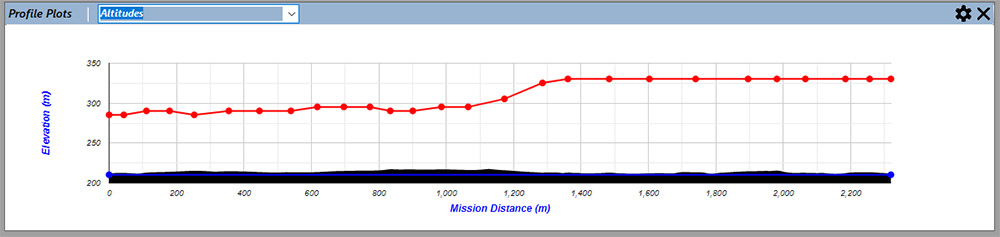
Po wybraniu obok „profile plots” rozwijalnej listy mamy do wyboru jeszcze jedną opcję „Heading and Gimbal Angles”, która z kolei obrazuje nam pochylenie gimbala i kamery w czasie misji. Przykładowo czerwona linia na poniższym zrzucie pokazuje, że na około 1400 metrze misji gimbal jest pochylony pod kątem -60st w kierunku ziemi.
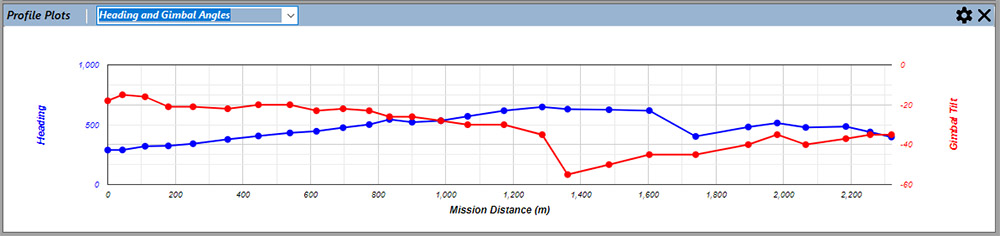
Na koniec przypominam o moim poradniku odnośnie hackowania i przydatnych linków dla dronów DJI: drony dji przydatne linki
